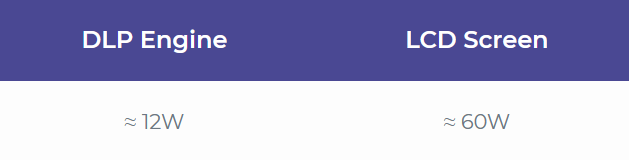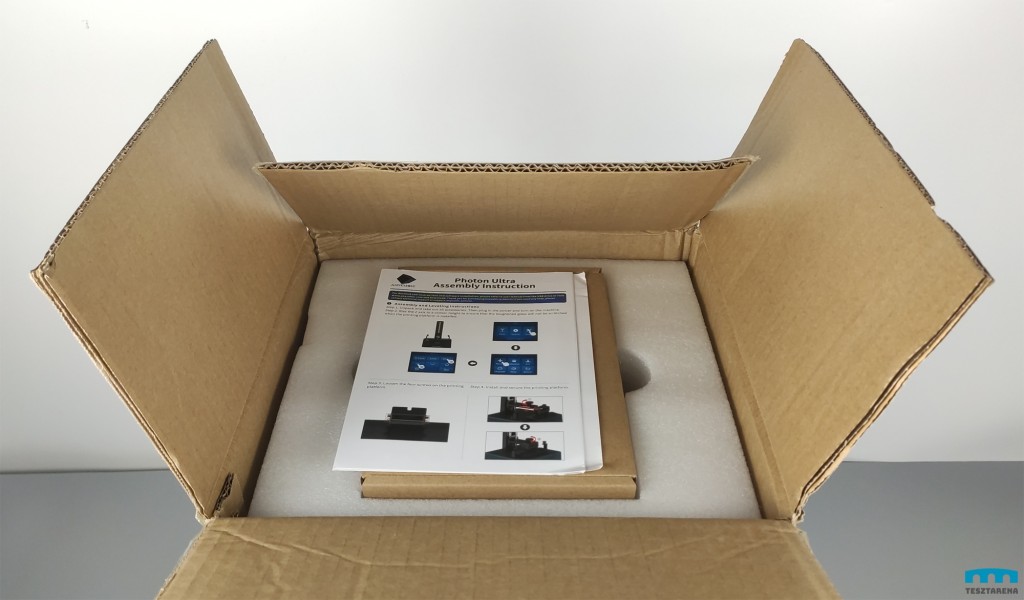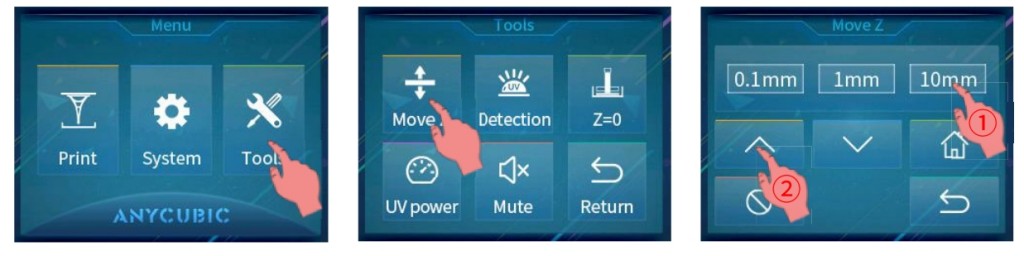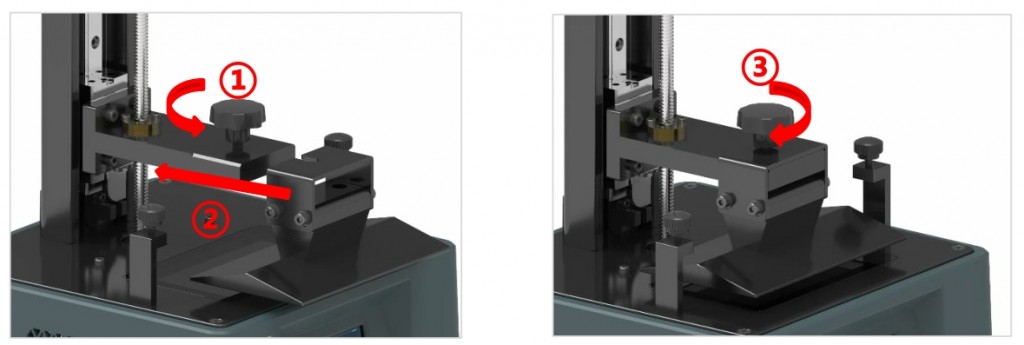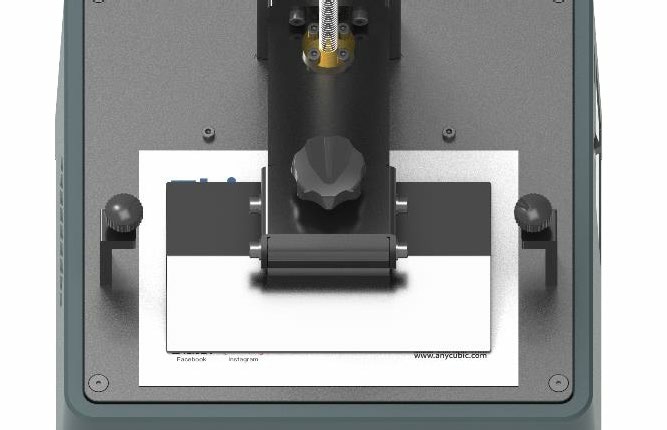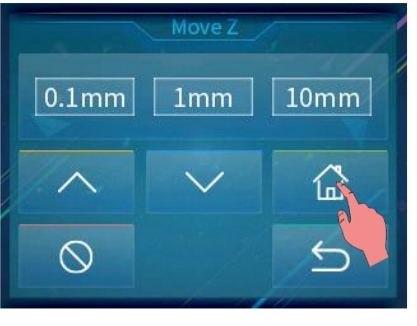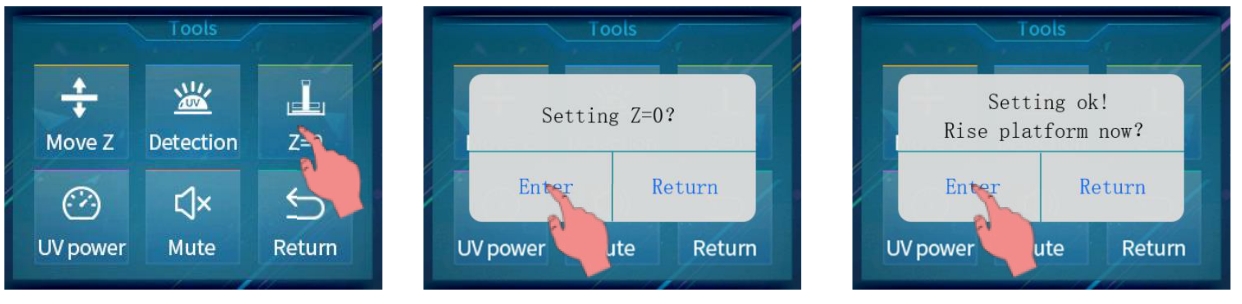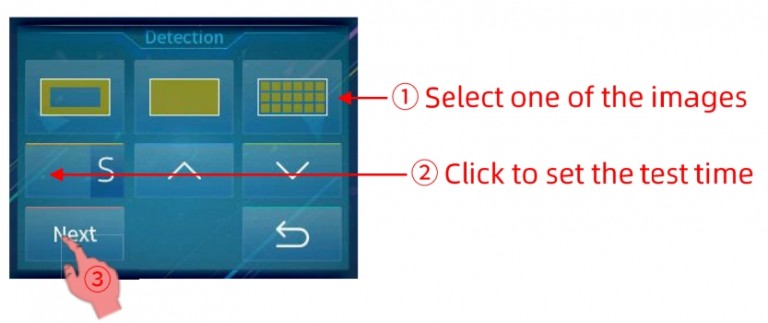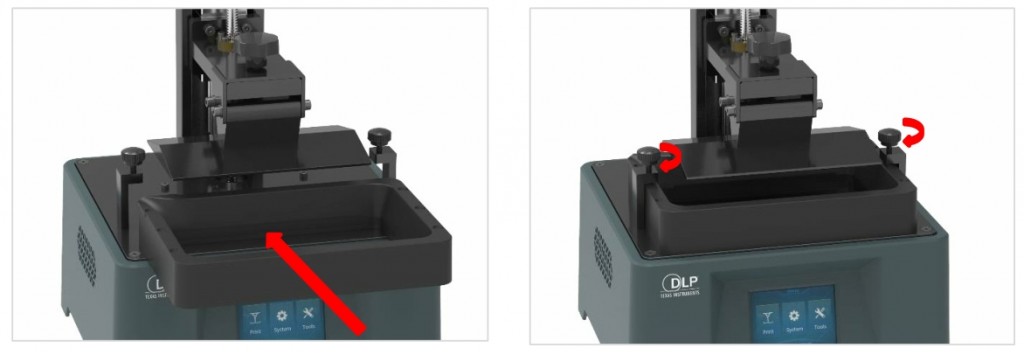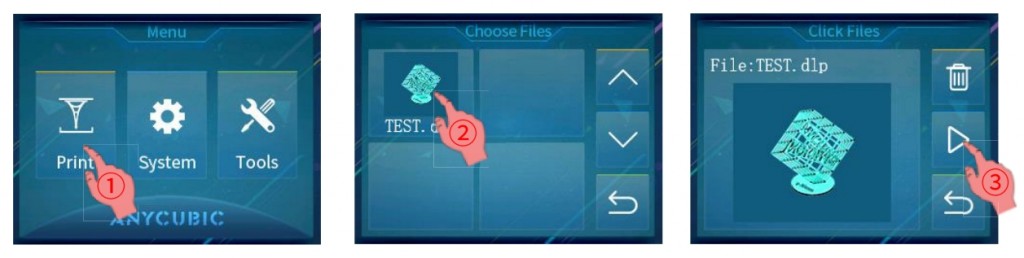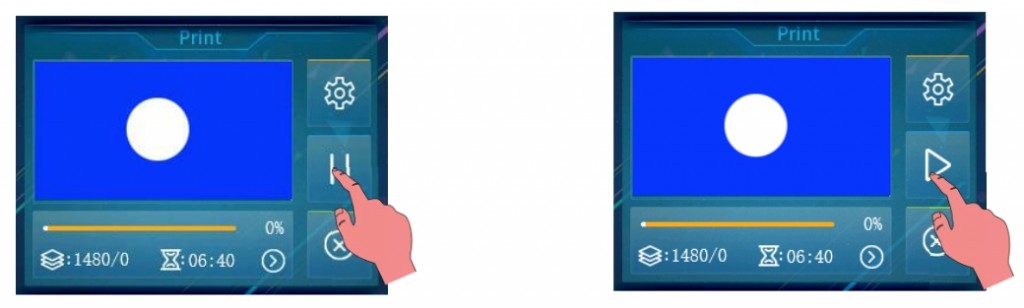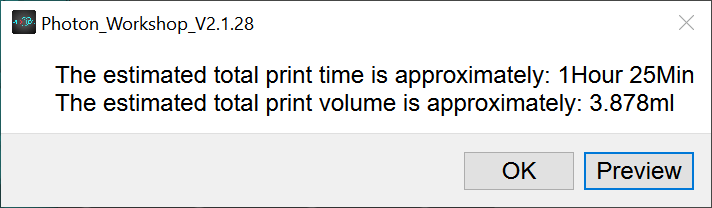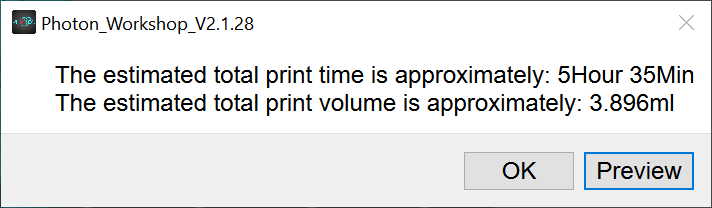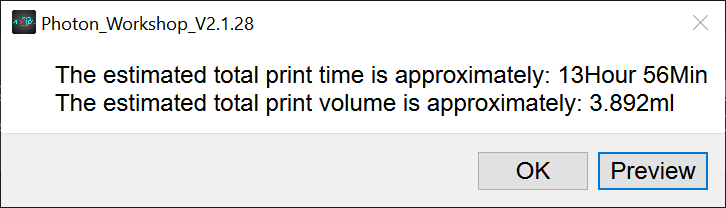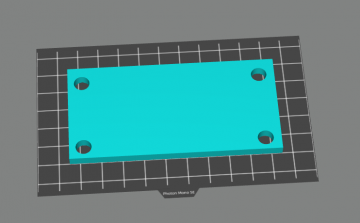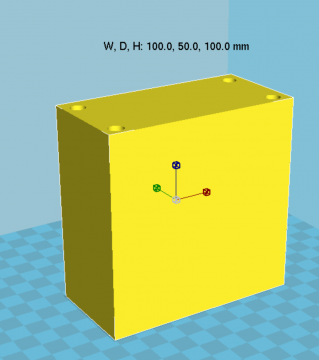Az Anycubic Photon Ultra a gyártó új resin 3D nyomtatója, DLP világítással és mint minden resin nyomtató, a filament alapú nyomtatókhoz képest extrém gyors és rendkívül részletes nyomtatást tesz lehetővé. Nem mellékesen szagmentes, mivel nincs benne ventilátor, amely kifújná a szagokat nyomtatás közben, ami egy nagy előny, ha bent, élettérben kerül használásra. Európai raktárról (pl. CZ) is rendelhető, ahonnan gyorsan és vámmentesen érkezik.
Vámmentes vásárlási útmutatóért kattints ide
Milyen az a resin nyomtató?
Manapság amikor otthon is kivitelezhető 3D nyomtatásról van szó, akkor leginkább filament, vagyis nyomtatószál és a resin, vagyis gyanta alapú nyomtatásról van szó. A kettő több ponton is hasonló, de az alapanyag és a konkrét kivitelezés merőben más.
A filament tekercselve érkezik és a nyomtató felmelegíti folyékony állapotúra és úgy építi fel a nyomtatandó dolgot, míg a resin folyékony állapotú és UV fényre köt.
A resin nyomtatókkal sokkal nagyobb részletesség érhető el és nehezen nyomtatható, bonyolult alakzatok nyomtatása is egyszerűbb, még extra kis méretek esetén is, valamint a nyomtatási idő sokszor tized, sőt, akár huszad része a filament nyomtatóhoz képest.
Viszont a rendszerezett magyar nyelvű irodalma eléggé csekély, ezért itt található egy teljes oktató sorozat (abszolút kezdőknek is).
Az Anycubic
Az Anycubic egy fiatal cég, 2015 óta létezik, viszont a jó árainak köszönhetően gyorsan népszerű lett a 3D nyomtatás világában. Nem csak filament, hanem resin alapú nyomtatókat is találunk a gyártó kínálatában. Sőt, alapanyagok tekintetében még bio resint is kínál, amellyel nem csak kellemesebb a nyomtatás a szagok tekintetében, de még a kész tárgyak is újrahasznosíthatók, komposztálhatók is akár.
A gyártó nagy előnye, hogy az európai vásárlókat európai raktárról szolgálja ki, amely által gyorsan megérkeznek a rendelések és persze vámmentesen. További jelentős szempont az is, hogy garanciális ügyintézés esetén sem a világ végére, hanem egy közeli országba kell visszaküldeni a dolgokat, ami gyors és olcsó.
Nem éppen garázs cég
Az Anycubic Photon Ultra nyomtató
Az Anycubic Photon Ultra a Texas Instrument legújabb DLP technológiáját hasznosítja, amely számos előnnyel jár a felhasználók számára, például: alacsony, vagy nulla karbantartás, rendkívül nagy felbontású nyomatok, sokkal alacsonyabb energiafogyasztás (12 W-ra van méretezve, de az átlagos fogyasztása csak 8.5 W), valamint szagmentes nyomtatás.
A DLP nyomtatók olyan kivetítőt (projektort) használnak, amely mikrotükrön keresztül visszaveri a fényt.
Rövid bemutató
Az Anycubic Photon Ultra fő előnyei
Nagy pontosságú nyomtatás
Bár az Anycubic Photon Ultra DLP nyomtató névleges felbontása HD (720p), a nyomtatási minősége még jobb, mint a 2k/4k monokróm LCD képernyőnyomtatóké. Ennek oka, hogy a DLP nyomtatók más technológiát alkalmaznak a fény kivetítésére, mint az LCD nyomtatók.
A DLP nyomtatók olyan kivetítőt használnak, amely mikrotükrön keresztül visszaveri a fényt, ezért nincs fénykonvergencia, élesebb fekete-fehér kontrasztot eredményezve. Az LCD nyomtatók minden fényt egy képponttá alakítanak, ami ütődéseket és árnyékokat okozhatnak a modellek szélén.
Amikor vékony vonalakat és kis méretű szövegeket jelenítenek meg, a DLP nyomtatók tisztábbak, mint az LCD nyomtatók, tisztább színekkel és gazdagabb rétegekkel rendelkeznek, ami finomabb textúrát és élesebb sarkokat eredményez.
Hosszabb élettartam
Az LCD kijelzők fogyóeszközök, amelyeket intenzív használat esetén 3-5 havonta ki kell cserélni. Az Anycubic Photon Ultra nem rendelkezik LCD képernyővel és a belső kivetítő lehetővé teszi a nyomtató több mint 20 000 órás használatát. Ez azt jelenti, hogy egy átlagos felhasználó körülbelül 600 dollárt takarít meg az LCD kijelző cseréjén.
Energiatakarékos
Az a tény, hogy az Anycubic Photon Ultra nem igényel nagy karbantartást igénylő LCD képernyőt, máris nagy előrelépés a környezetbarát 3D nyomtató létrehozásában.
Viszont sokkal energiatakarékosabb is, ami tovább javítja a környezetre gyakorolt hatását. Az Anycubic Photon Ultra DLP nyomtató 40%-os fényhatással működik, ami 15-ször magasabb, mint az LCD nyomtatók 2,5-3%-a.
Sokkal kevesebb energiát fogyaszt, 12 W-ra van méretezve, de az átlagos fogyasztása csak 8.5 W. A nyomtató 0,017 – 0,034 kWh energiát fogyaszt egy 100 mm magas modell nyomtatásához.
Rendkívül csendes nyomtatás
Az alacsonyabb energiafogyasztás kevesebb hőt jelent, ami azt jelenti, hogy az Anycubic Photon Ultra nem igényel hűtőventilátorokat, így valóban halk, mint a suttogás.
Sima élek
A 16x-os élsimítással a nyomatok szélei és sarkai kisimulnak, csökkentve a rétegvonalakat és az utófeldolgozási időt.
Gyors nyomtatási sebesség
Az Anycubic Photon Ultra nyomtatási sebessége rétegenként körülbelül 1,5 másodperc, összehasonlítva az olyan LCD nyomtatókkal, mint a Photon Mono X, amelynek sebessége rétegenként 1,5 – 2 másodperc. Az SLA pontszerű fényforrás nyomtatásához képest a sebessége akár ötször gyorsabb.
Széles resin (gyanta) választék
Az Anycubic Photon Ultra UV teljesítménye állítható, így alkalmas a gyanták széles skálájával való használatra, végtelen lehetőségeket és kreatív szabadságot biztosítva a felhasználóknak.
Jobb tapadás
A nyomtatóágy lézergravírozásával növelték a platform tapadását és egyenletességét, biztosítva ezzel a nyomatok nagyobb sikerességét és jobb stabilitását.
Felhasználóbarát felület
Az Anycubic Photon Ultra esetén a színes érintőkijelzőn keresztül közvetlenül a nyomtatón módosíthatók a nyomtatási beállítások, megkönnyítve a beállítások elvégzését számítógép nélkül.
Mit tud ez a nyomtató?
A nyomtatók esetén az egyik legfontosabb jellemző a nyomtatási méret, amely a Photon Ultra esetén 102.4 x 57.6 mm alapterületet, 165 mm magasságot és 1280 x 720 felbontást jelent. Ez a megfizethető resin nyomtatók esetén nagyjából közepes méretet jelent.
További fontos jellemző a réteg vastagság, amely 0.01 – 0.15mm lehet, valamint a nyomtatási sebesség, amely maximum 60 mm / óra. Erre a sebességre akkor is képes, ha maximális, vagyis 102.4 x 57.6 mm alapterületű egy réteg, hiszen a DLP alapú resin nyomtatók esetén minden réteg egyben készül el. Tehát teljesen mindegy, hogy egy réteg 10 x 10 mm, vagy maximális méretű.
Kicsomagolás
Egy normál karton dobozban érkezik, viszont masszív szivacsba ágyazva, így ha egy kamion nem megy át rajta, akkor nem sok esélye van annak, hogy sérüljön.
Továbbá a belseje is ki van tömve rendesen
A dobozban van:
- a nyomtató
- a tápegység
- pendrive
- 1db maszk
- kesztyűk
- tölcsérek szűrővel (a resin flakonba visszaöntéséhez)
- 1 acél spatula
- 1 műanyag spatula
- imbuszkulcsok
- beüzemelési útmutató
- + minden más, ami a nyomtató részét képezi
Így néz ki
Egy tipikus resin nyomtatóról van szó, tipikus felépítéssel, vagyis van egy külső, levehető burkolat, amely elzárja magát a nyomtatót és a folyékony resint. Az érintőkijelző sem maradt le.
A nyomtató teljesen megfelel a gyártói képeknek
Hátul kapja az áramot
Az oldalán az USB és a bekapcsoló gomb
Kb. bárhol elfér, mivel csak kb. 22 x 22 cm területet foglal el, felfele pedig 38 cm magas.
Érintőkijelzője van, amely alapvetően jól működik, de hajlamos néha pontatlanul érzékelni az érintéseket. Ez nem feltétlenül a kijelző problémája, hanem inkább a felhasználói felületé, túl közel vannak a gombok, ikonok egymáshoz.
Ezt jeleztük a gyártónak és azt tudni kell, hogy a megjelenés előtti, lényegét tekintve a végleges változattal egyező prototípust kaptuk tesztelésre és a gyártó javít egyes pontokon a végleges nyomtató esetén.
Beüzemelés
A pendrive-on fellelhető a részletes útmutató és egy rövidebb nyomtatva is érkezik. Első lépésként a build plate-et (nyomtató platform) kell felszerelni.
Amihez először a négy csavart meg kell lazítani rajta. Ezen lesz majd a nyomtatott tárgy, rajta lóg és ha a csavarok meg vannak lazítva, akkor mozgatható, amire szükség lesz.
Ahhoz, hogy fel tudjuk szerelni a helyére, be kell üzemelni a nyomtatót, és a build plate-et tartó szerkezetet feljebb kell mozgatni.
A nyomtató menüjében Tools > Move > 10mm és addig kell mozgatni, míg kellő magasan nem lesz.
Ezt követően a build platet a helyére kell tenni és meg kell húzni a nagy csavart.
Ha a kijelzőn van fólia, akkor azt el kell távolítani
És most következik a szintezés (leveling), amellyel azt állítjuk be, hogy a build plate nagyon közel, de ne túl közel legyen a kijelzőhöz.
Ennek a legegyszerűbb módja a “papír módszer”, vagyis ha egy papírt teszünk a kijelző és a build plate közé, akkor annak szorosan ott kell lennie. A szorosan azt jelenti, hogy kihúzható, de közben határozott ellenállást kell éreznünk és nem tolható befele.
Ehhez először a kijelzőre kell tenni egy papírlapot, amit a gyártó ad is. De egy akár nyomtatópapír is megteszi (de nem vastag, pl. fénykép papír, hanem normál nyomtató papír).
Majd a mozgatás menüben home, aminek hatására a kijelzőig ereszkedik le.
Elvileg automatikusan megfelelő lesz a távolság, de megeshet, hogy túl közel van a kijelzőhöz és 0.1mm-t kell mozgatni felfele. Elvileg a papírnak mozgathatónak kell lennie kifele, de határozott ellenállást kell éreznünk. Ugyanakkor a használati útmutatóban erről jelen esetben nincs szó.
Ha jónak tűnik, akkor meg kell húzni a korábban kilazított csavarokat, de úgy, hogy közben rá kell nyomni kijelzőre a platformot. Erre azért van szükség, mert a nyomtató platform egy mozgatható dolog, így ha nem érintkezik mindenhol a kijelzővel, akkor van hol közelebb, van ahol távolabb lesz és az nem jó!
A csavar meghúzásával a platform rögzül és már nem mozog. Ezt követően érdemes ellenőrizni a lap mozgatásával és mindkét oldalán, minden sarkán azonos mértékben kell szorítania a lapot. Ha az egyik oldalán nem jó, akkor ki kell lazítani a platformot és igazítani rajta.
Ha jónak tűnik, akkor a nyomtató mozgatás menüjében van egy Z=0, azt válasszuk ki, majd enter és enter.
Mindez videóval egy másik nyomtatóval ugyan, de a folyamat ugyanaz.
A tools > detection menüben kérhető egy teszt világítás, hogy lássuk, minden rendben van a kijelzővel?
Majd mehet a helyére a resin medence és egészen addig kell betolni, míg a hátul lévő két pöcökbe nem ütközik.
ÓVATOSAN! A kijelző és a vat sérülése kerülendő, érdemes lehet egy kicsit megemelni a resin medencét a kihúzása közben.
Majd a két fekete csavart meg kell húzni
Az első nyomtatás
Resin nem jár a nyomtatóhoz, csak ha külön kérünk mellé, ami általában olcsóbb, ha rögtön a nyomtatóval együtt kérünk (erre általában van lehetőség).
De a gyártótól amúgy is vehetünk saját resint, ami kezdők számára ajánlott, hiszen a gyártó a saját nyomtatóival teszteli. Itt vehető resin.
A resint használat előtt ajánlott felrázni és első körben nem érdemes túl sokat önteni a medencébe. Akár lehet mérni is, hiszen a használt program mindig közli, hogy kb. mennyi a resin igény.
A folyékony műanyag betöltve
A teszt nyomtatások során a gyártó saját, Craftsman resinje került használatra, általában 2mp UV mellett (40 az első 4 réteg esetén).
Tipikusan rendben volt, de néhány esetben előfordult réteg megtapadási probléma, ilyenkor hosszabb UV behatás segített. Illetve a supportok esetén a legvékonyabbak nem mindig voltak sikeresek, szintén réteg tapadási probléma által.
A kapott pendrive-t tegyük a nyomtatóba és a nyomtatón válasszuk a print > és egy dlp fájlt, amelyből van egy minta előre elhelyezve. A nyomtató előnézetet is mutat, ami eléggé hasznos, majd a háromszöggel indítsuk el a nyomtatást.
Az USB bemenet a teszt példányon kissé gyenge minőségű, nem minden esetben érzékelte a pendrive-ot, de ezt jeleztük a gyártónak és a termelésbe kerülő nyomtatók esetén cseréli, ígérete szerint.
A nyomtatás szüneteltethető, ha úgy látjuk, hogy nem lesz elég a resin, akkor tölthetünk bele, miután szüneteltettük a nyomtatást.
Nincs más dolgunk, mint várni a nyomtatás elkészültét, amelyből a visszalévő időt pontosan közli a nyomtató és az aktuális réteg formáját is megmutatja.
Itt egy másik, a korábban tesztelt Photon Mono SE – mint látható a működése nagyon nagy mértékben megegyezik az Ultra-val.
Saját tárgyak nyomtatása
Nyilván nem a gyártótól kapott dolgokat szeretnénk nyomtatni, hanem a sajátjainkat, aminek a folyamata ugyanaz, csak előtte a pendrive-ra el kell helyezni a dlp fájlokat.
Ennek a folyamatára nem térünk most ki, hiszen erre van egy komplett oktató sorozat, amely itt található.
Nyomtatási minőség és sebesség
Egy jól működő 3D nyomtató esetén nem lehet nyomtatási minőségről beszélni, hiszen nem önmagában a nyomtatón múlik, hanem a beállításokon. Resin nyomtatók esetén leginkább a réteg vastagság, support és a nyomtatandó modell megfelelő kialakítása azok, amelyek meghatározzák a nyomtatási minőséget.
És persze a sebességet alapvetően befolyásolja réteg vastagság, hiszen nem mindegy, hogy 1mm 10 rétegből, vagy 50-ből áll. Ezért első körben nézzük meg azt, hogy az Anycubic Photon Ultra milyen sebességre képes. A gyártó szerint a maximális sebessége 60mm / óra, ami igen jó érték.
De nézzünk meg pár valós esetet – alábbi egy 5cm magas tárgy nyomtatási ideje, réteg vastagság szerint.
Mint látható. 0.1mm vastag réteg esetén ez mindössze 1.5 óra. Ahogy csökkentjük a réteg vastagságát, úgy növekszik a nyomtatási idő. A legjobb minőség / sebesség arányt a 0.05 mm adja, ez már szép felületeket eredményez – nem véletlenül ez az alapértelmezett. De még a 0.025 mm is vállalható a még szebb eredményért és az alá menni tipikusan nincs értelme (minták lejjebb, 2mp UV behatással).
0.1 mm
0.05 mm
0.025 mm
0.01
A réteg vastagság nyilván meghatározza, hogy egy felület mennyire lesz sima, vagy recés. De ez a felülettől is függ, mert egyenes felületek esetén már a 0.1mm réteg vastagság is elég szép eredményt ad.
0.05-re csökkentve már szinte minden esetben nagyon jó eredményt kapunk, szép sima felületeket eredményez.
A 0.025-be pedig már tényleg nehéz belekötni, az már olyan felületet ad, amely még a ferde felületek esetén sem igazán látható rétegződést eredményez. Körömmel kaparva érezhetők csak a rétegek.
És lehet még 0.01 is, amely tapintásra teljesen sima. Vagyis a rétegződés (elkerülése) tekintetében a Photon Ultra jól teljesít.
A másik terület, ahol a resin nyomtatók nagyot szólnak, azok a nagyon apró részletek megőrzése, amelyeknél olyanra képesek, amit filament nyomtatóval már nehéz szépen megvalósítani. De a Photon Ultra esetén ez teljesen szokványos, semmit nem kell tenni érte.
Megőrzi a legkisebb részleteket is, még extrém kis méret esetén is
Egyben nyomtatott, mozgatható kígyó nagyon kis méretben, ami már nagy precizitást kíván meg, de ez a Photon Ultra-nak nem gond.
Néhány az elkészült dolgokból
Vagyis röviden összegezve: gyorsan, nagyon jó felületi minőséggel készíthetünk a Photon Ultra-val még igen kis méretben is nagyon részletes tárgyakat.
Resin vs. filament a sebesség tekintetében
Nyilván fontos lehet tudni azt, hogy mennyivel teljesít jobban egy resin nyomtató összevetve a filament nyomtatókkal?
Vegyünk alapul először 0.1mm vastag réteget és a filament nyomtatók esetén viszonylag gyors, 100mm/mp nyomtatási sebességet, valamint a resin esetén 3mp UV behatási időt.
Általános szabály, hogy minél nagyobb egy réteg oldalirányú (X, Y) kiterjedése, annál nagyobb lesz a resin nyomtatók előnye, hiszen minden réteg egyben, egyszerre készül el, függetlenül annak kiterjedésétől.
Itt egy példa, egy csavarozható fedőlap, amelynek a mérete 10 x 5cm, a vastagsága 5mm (100% kitöltés).
A fenti beállításokkal resin nyomtatóval a nyomtatási idő mindössze 13 perc, míg filament nyomtatóval 2 óra, amely 9x annyi időt jelent! És a filament esetén ez csak a számított idő, ennél tipikusan mindig több a valóságban.
Ha a vastagságot 3 cm-re növeljük, akkor resin esetén nincs 1 óra egészen, viszont filament esetén a várható idő 13 óra.
10 centi esetén ugyanez 3 óra resin és 44 óra, vagyis közel 2 nap filament esetén. Ez már valóban drámai különbség. Persze annyi hozzátartozik az igazsághoz, hogy ilyen tömböket csak ritkán nyomtatunk 100%-os kitöltéssel.
De nézzünk meg egy életszerűbb esetet is – ez 13 cm magas (102 x 67 mm a kiterjedése), 100% kitöltés.
resin: 3 óra 41 perc
filament: 19 óra
És ebben még support nincs is, ami jelen esetben elengedhetetlen. Szóval ha még azt is figyelembe vesszük, hogy a resin esetén utólagos pancsolás is szükséges, akkor is messze gyorsabb.
A build plate
A resin nyomtatók alapvető eleme a build plate, avagy plaform, amelyen a tárgyak lesznek (részletek itt).
A build plate legalapabb változata egy acél lap, amelyre rátapadnak a tárgyak és ez jár gyárilag a Photon Ultra-hoz is.
A jobb tapadás érdekében ez nem egy tükörsima felületet és mint látható, sakktábla mintájú. Ez azért érdekes, mert a modellek alján ez a minta kirajzolódik, amit érdemes figyelembe venni.
Valóban jó tapadást eredményez és van hogy túl jót is, nehéz lehet levenni a tárgyakat, de erre van megoldás (részletek itt).
A teteje nem egyenes, ami által kevésbé áll meg rajta a gyanta, miután kiemelkedik belőle.
Ez az alap build plate természetesen továbbfejleszthető, például mágnesesre, amelyről könnyebben levehetők a tárgyak.
A resin kád
A Photon Ultra a tipikus resin káddal, medencével (vat) rendelkezik, aminek az alja átlátszó műanyag (FEP, FEP film). A fém rész tartós, a FEP fogyóeszköz, mert idővel karcolódik, elhasználódik. A cseréje olcsó és nem túl bonyolult.
A takarítása nem egy álom munka, mert a gyanta tapad rá, szóval kicsit mocskos munka, de pár alkalom után már gyorsan megy (alkohol sokat segít).
Természetesen cserélhető és vannak jobb resin kádak is, amelyeknél egyszerűbb cserélni a FEP filmet. De vannak olyan kádak is, amelyekből a bent maradt gyantát egyszerűbb kiönteni, leereszteni.
Persze ilyen alacsony árba a költségesebb megoldások nem meglepően nem férnek bele, de nem egy horror összegről van szó és vannak teflon alapú megoldások, amelyekből könnyű kitörölni a gyantát és FEP cseréje is egyszerűbb.
Szagtalan nyomtatás
Az alap, normál resinnek szaga van, még nyomtatás előtt is. Nem brutális, de érezhető és ÁLTALÁBAN nyomtatás során még inkább.
Ugyanakkor a Photon Ultra-ban nincs ventilátor, így nyomtatás közben nem fújja ki a levegőt, ami óriási előny, mivel így szagtalan nyomtatást biztosít!
Egyébként az Anycubic rendelkezik nem csak szagtalan, de még bio gyantával is, amely növényi alapú (itt található). Konkrétan szójaolaj alapú, lebomló, komposztálható tárgyak készíthetők belőle.
Ennek a gyártó szerint sokkal kevésbé erőteljes a szaga és persze egészségesebb is (lévén, hogy növényi alapú).
Zaj
Nincs benne ventilátor, így nagyon halk, csak némi mechanikus zaj jelentkezik, amely mellett még talán aludni is lehetne.
UV utókezelés
Nyomtatás során általában jó ötlet a minimálisan szükséges ideig UV fénynek kitenni a tárgyakat, így csökkentve a nyomtatási időt. Ha kész, akkor pedig további UV fény kezeléssel elnyeri a végső szilárdságát.
Ezt a nyomtatóval nem tudjuk elvégezni, ezért vagy kitesszük a napra, vagy máshogy oldjuk meg (részletek itt).
Egy 33W-os, barkácsolt UV doboz
A nyomtató szoftvere
A Photon Ultra-nak kijelzője is van és egy eléggé egyértelműen használható menürendszere, amelyből indítható nyomtatás, próba UV világítás, mozgatható a build plate, stb. A nyomtató szoftvere frissíthető, így később extra dolgok, javítások eszközölése is lehetséges.
A Photon Workshop
Anycubic nyomtatókhoz is tartozik egy program, a Photon Workshop (letöltés).
Magyarul sajnos nem tud, viszont minden alapvetően fontos dolgot igen (méretezés, support, modell lyukasztás, többszörözés, üregessé tétel, stb.), részletes bemutató itt (8-12. rész).
Garancia
A garancia mindig fontos kérdés és a resin nyomtatókra a gyártó 1 év garanciát ad. Ez alól kivétel a FEP film, hiszen az elhasználódik, valamint LCD nyomtatók esetén az LCD panelre csak 3 hónap garancia jár, de az Ultra DLP nyomtató, nem LCD.
Probléma esetén európai raktárba küldhető vissza, ami nagyon nagy előny, mert elfogadható a költsége és gyorsan odaér.
Összegzés
Az Anycubic Photon Ultra hozza a resin nyomtatók előnyeit, vagyis valóban gyors nyomtatás érhető el vele, a filamenthez képest pedig legtöbb esetben nagyságrendekkel gyorsabb, valamint extrém részletes dolgok is nyomtathatók vele könnyedén.
A nyomtatási mérete is OK a resin kategóriában, nem csak nagyon apró, hanem közepes méretű dolgok is nyomtathatók vele. Az FDM nyomtatókhoz képest persze kicsi, de resin kategóriában nem az.
Ami viszont nagy előnye a resin nyomtatók között az a ventilátor mentes, nagyon csendes működés és ez együtt jár a szagtalan nyomtatással is, ami tényleg nagyon nagy előny. Csak emiatt is már erősen ajánlott nyomtató.
A teszt alatt megbízhatóan működött, viszont az USB bemenet nem mindig érzékelte a pendrive-ot, de ezt a gyártó ígérete szerint megoldja az értékesítésre kerülő nyomtatók esetén.
Érintőkijelzője van, amely alapvetően jól működik, de hajlamos néha pontatlanul érzékelni az érintéseket. Ez nem feltétlenül a kijelző problémája hanem inkább a felhasználói felületé, túl közel vannak a gombok, ikonok egymáshoz. Ezt is jeleztük a gyártónak.
Vámmentes vásárlási útmutatóért kattints ide